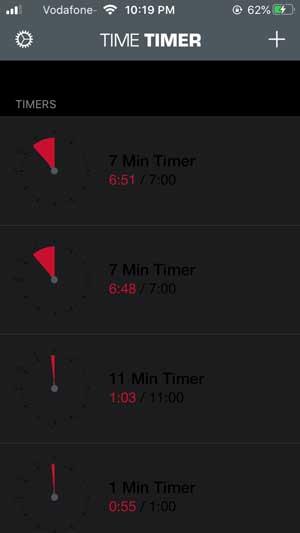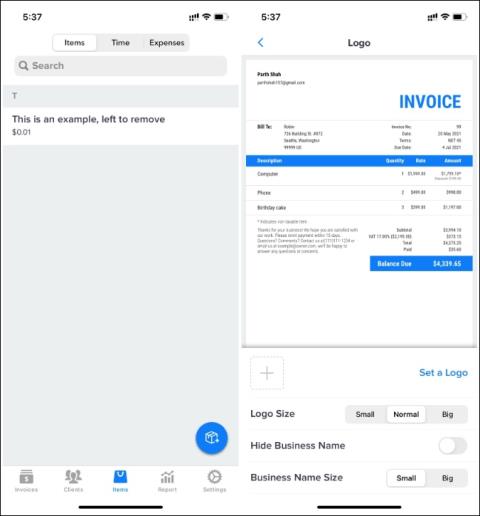13 лучших советов по использованию Quick Note на iPad
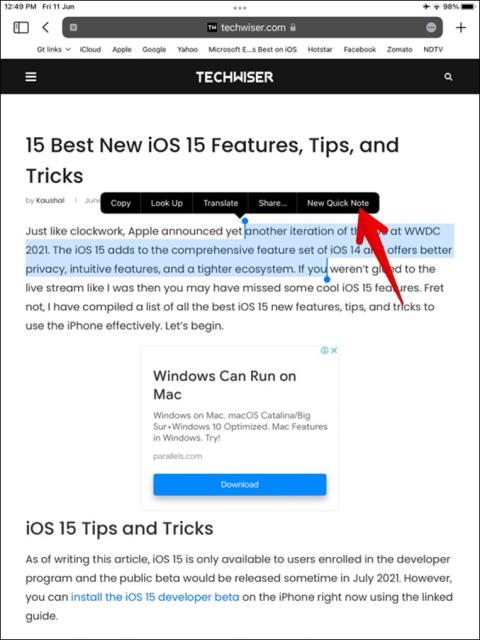
Хотите использовать быстрые заметки в iPad? Узнайте, что такое Quick Note и как его использовать на iPadOS 15, используя советы, упомянутые в посте.
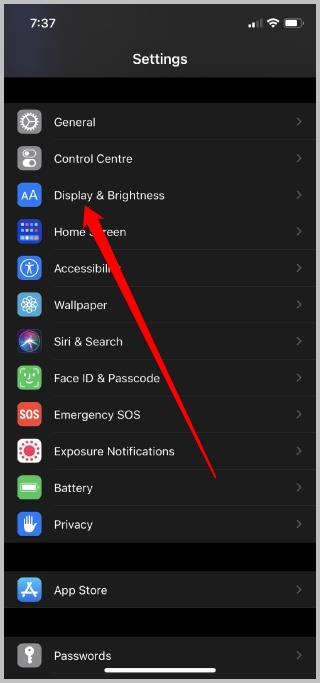
Хотя стандартной клавиатуры на iPhone может быть достаточно для большинства основных потребностей, в ней все же отсутствуют некоторые ключевые функции. Одной из таких важных, но отсутствующих функций является возможность изменять размер клавиатуры, чтобы она подходила для рук большего или меньшего размера. Но хорошая новость заключается в том, что есть несколько обходных путей для этой проблемы, которые могут помочь вам изменить размер клавиатуры на вашем iPhone, чтобы она была больше или даже меньше. В этом посте мы рассмотрим их все. Итак, давайте приступим к делу.
Читайте также: Как использовать iPhone в качестве мыши для Mac (и клавиатуры)
Как увеличить клавиатуру iPhone
Есть несколько способов увеличить размер клавиатуры на вашем iPhone. Один из них — настройка параметров дисплея на вашем iPhone, а другой — переключение на стороннее приложение для клавиатуры.
1. Включите масштабирование дисплея
Хотя ваш iPhone может не дать вам возможность увеличить размер клавиатуры, он, тем не менее, имеет удобную функцию масштабирования дисплея, которая может увеличить размер каждого элемента на дисплее, включая клавиатуру. Вот как это сделать.
1. Откройте приложение « Настройки » на своем iPhone и перейдите в раздел « Экран и яркость » .
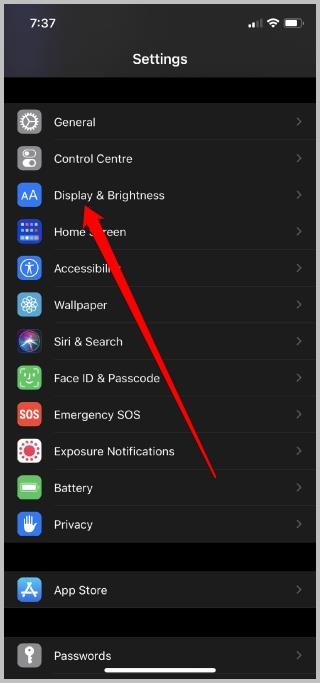
2. В разделе «Масштаб отображения» нажмите кнопку « Просмотр » . Теперь переключите тип просмотра на « Увеличенный » и нажмите кнопку « Установить » в правом верхнем углу.
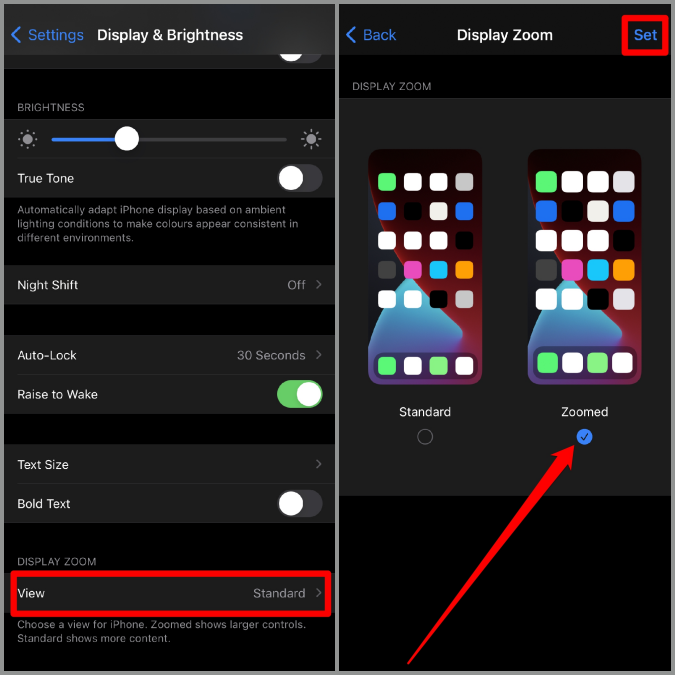
Ваш iPhone перезагрузится с новой настройкой масштабирования, и все элементы, включая текст, значки и клавиатуру, станут больше, чем раньше. Вот как выглядит стандартный вид по сравнению с увеличенным.
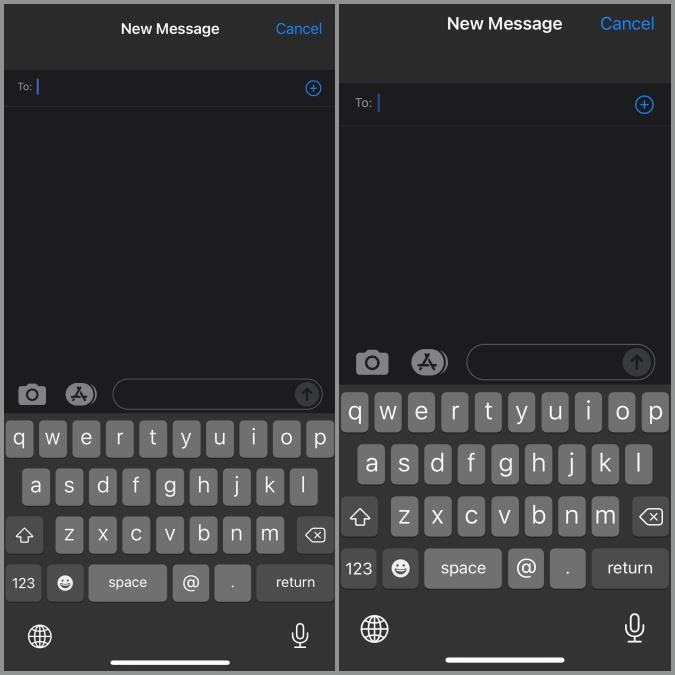
2. Используйте сторонние приложения
Еще один способ увеличить размер клавиатуры на вашем iPhone — переключиться на другое приложение для клавиатуры. В App Store доступно множество сторонних приложений для клавиатуры, таких как ReBoard , Big Keys , Typewise и т. д ., которые предлагают большие клавиши. Из них ReBoard кажется лучшим бесплатным приложением для клавиатуры с изменяемым размером для вашего iPhone.
Вы можете загрузить и установить приложение Reboard из App Store. После установки вот как изменить клавиатуру по умолчанию на вашем iPhone.
1. Откройте приложение « Настройки » на своем iPhone и выберите « Основные» > «Клавиатура» > «Клавиатуры» > «Добавить новую клавиатуру» .
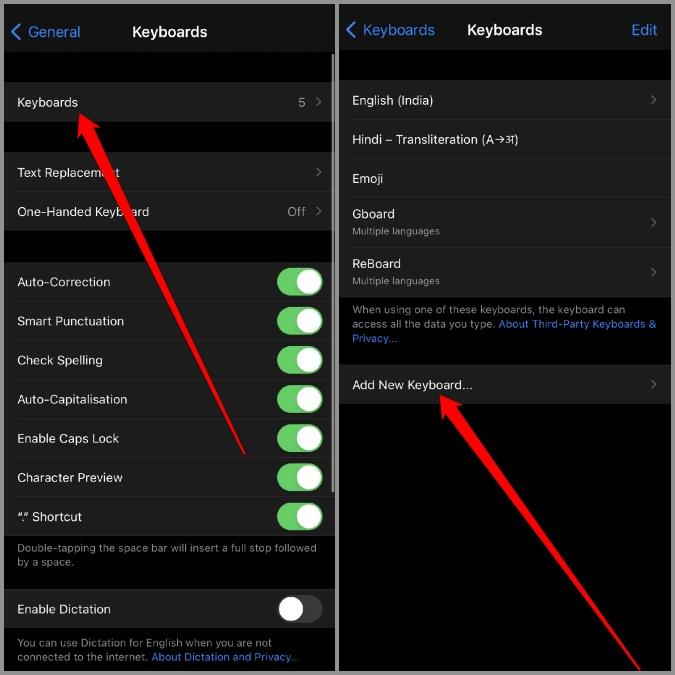
2. Здесь, в разделе «Клавиатуры сторонних производителей», выберите ReBoard и нажмите « Готово » .
3. Теперь откройте любое приложение, использующее клавиатуру. Нажмите на значок земного шара в левом нижнем углу и выберите ReBoard в появившемся всплывающем меню.
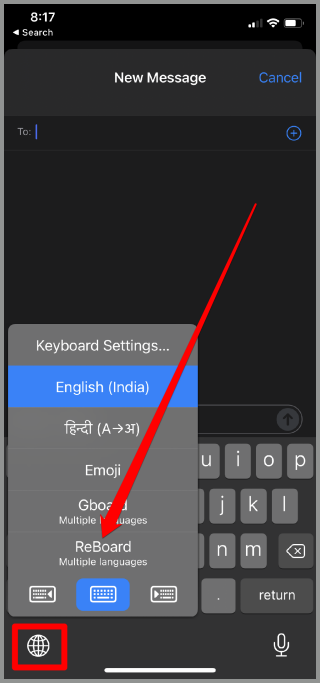
После того, как вы переключились на ReBoard в качестве клавиатуры по умолчанию на вашем iPhone, вот как можно увеличить ее размер.
1. Откройте клавиатуру ReBord и коснитесь значка шестеренки в нижнем ряду.
2. Затем нажмите на знак + (плюс) рядом с размером клавиатуры, и размер клавиатуры увеличится.
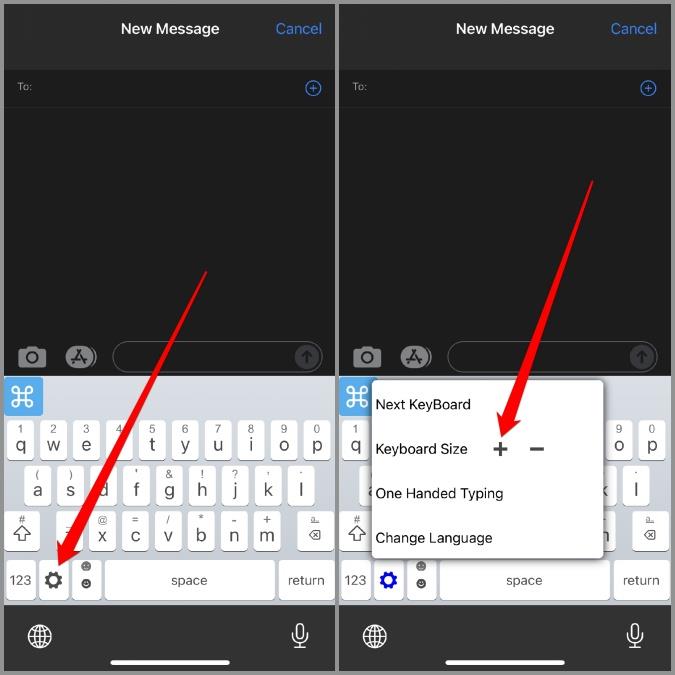
Вот как выглядит большая клавиатура по сравнению со стандартной.
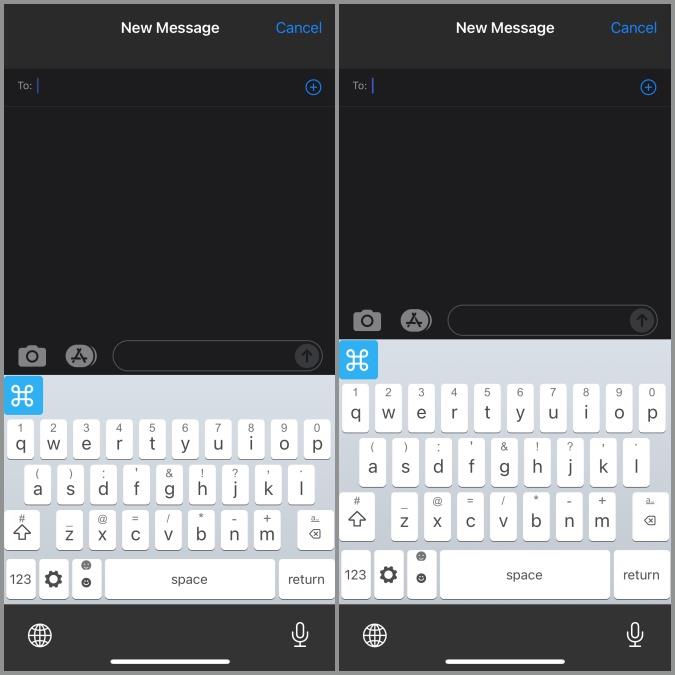
Теперь вы можете без проблем пользоваться большими кнопками клавиатуры на своем iPhone. Если вы решите вернуться к размеру по умолчанию, все, что вам нужно сделать, это снова нажать на значок шестеренки и нажать на знак X рядом с размером клавиатуры.
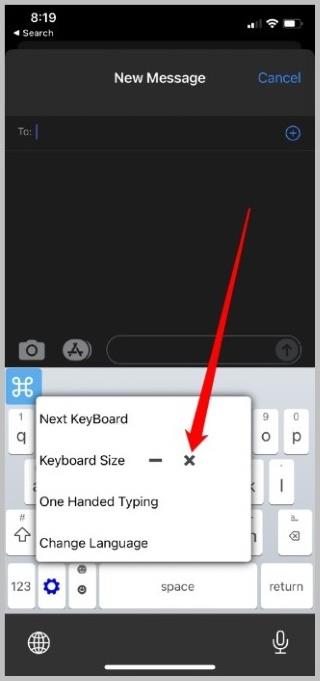
Как уменьшить клавиатуру iPhone
Если вы используете одну из более крупных моделей iPhone и у вас крошечные руки, как у меня, иногда клавиатура по умолчанию может показаться слишком большой для вашего удобства. К счастью, вы также можете уменьшить клавиатуру iPhone с помощью методов, упомянутых ниже.
1. Попробуйте режим одной рукой
Вероятно, самый простой способ уменьшить размер клавиатуры — включить режим управления одной рукой на клавиатуре iPhone. Вот как.
1. Запустите любое приложение, использующее клавиатуру, например сообщения, чтобы запустить клавиатуру.
2. Теперь нажмите и удерживайте значок земного шара под клавиатурой и выберите раскладку для левой или правой руки .
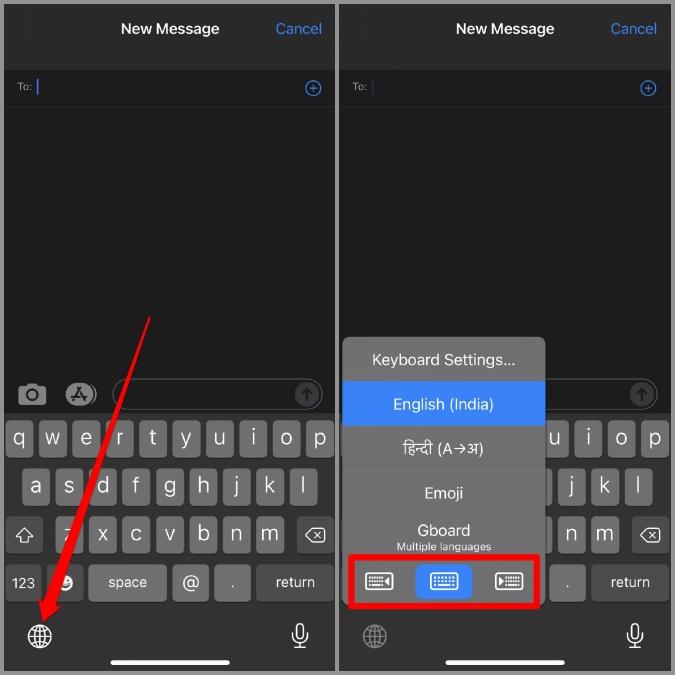
Вот и все. Теперь размер клавиатуры останется прежним, но клавиши на клавиатуре вашего iPhone сожмутся, и вам будет легче печатать даже одной рукой.
2. Используйте стороннее приложение
Есть лишь несколько клавиатурных приложений, которые предлагают меньшую клавиатуру для iPhone. Приложение ReBoard, о котором мы упоминали ранее, также позволяет нам уменьшить его размер, чтобы вместить меньшие руки. После того, как вы установили и активировали приложение ReBoard из App Store, узнайте, как уменьшить размер клавиатуры на iPhone.
1. Откройте клавиатуру ReBord и коснитесь значка шестеренки в нижнем ряду.
2. Затем нажмите на знак – (минус) рядом с размером клавиатуры, и размер клавиатуры уменьшится.
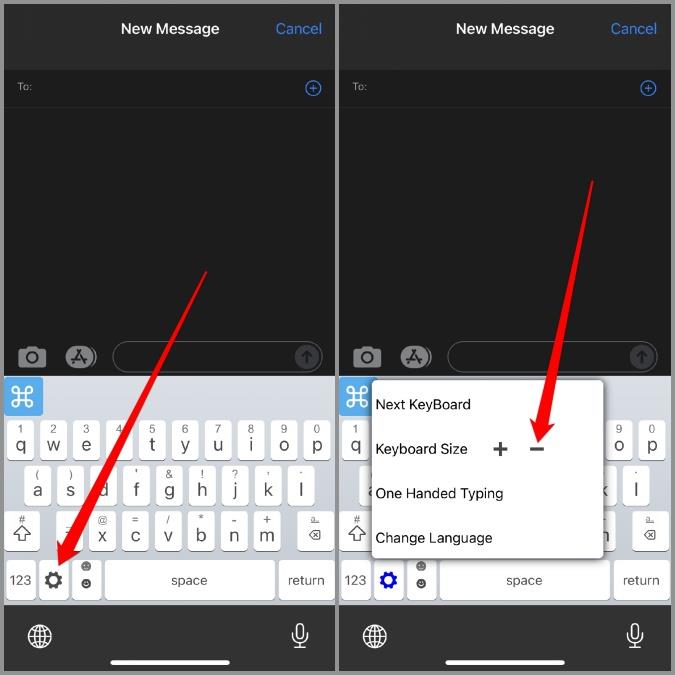
Вот как выглядит меньшая клавиатура по сравнению со стандартной.
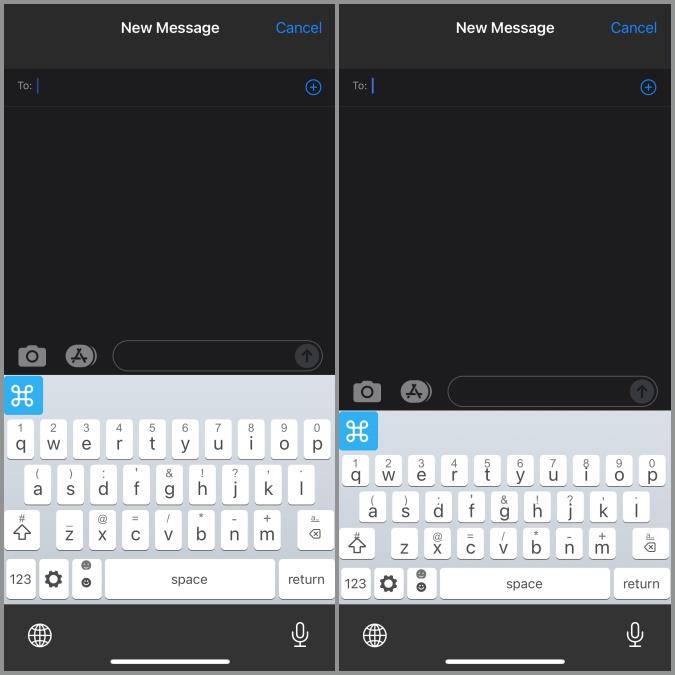
Опять же, если вы решите вернуться к размеру по умолчанию, снова нажмите на значок шестеренки и нажмите на знак X рядом с размером клавиатуры.
Часто задаваемые вопросы
Как изменить язык на клавиатуре iPhone?
Клавиатура вашего iPhone поставляется с предварительно загруженными примерно 80 иностранными языками. Вы можете переключиться на любой из этих языков, выбрав « Настройки» > «Основные» > «Клавиатура» > «Клавиатуры» > «Добавить новую клавиатуру» . Выберите новый язык из списка и нажмите « Готово » .
Как скрыть/свернуть клавиатуру на моем iPhone?
Вы можете легко скрыть или свернуть клавиатуру на iPhone, проведя пальцем вниз над полем ввода текста.
Как удалить историю клавиатуры на iPhone?
Если вы используете клавиатуру по умолчанию на iPhone, вы можете удалить историю клавиатуры в приложении « Настройки ». Для этого перейдите в раздел « Основные» > «Сброс» > «Сбросить словарь клавиатуры» и нажмите « Сбросить словарь » для подтверждения.
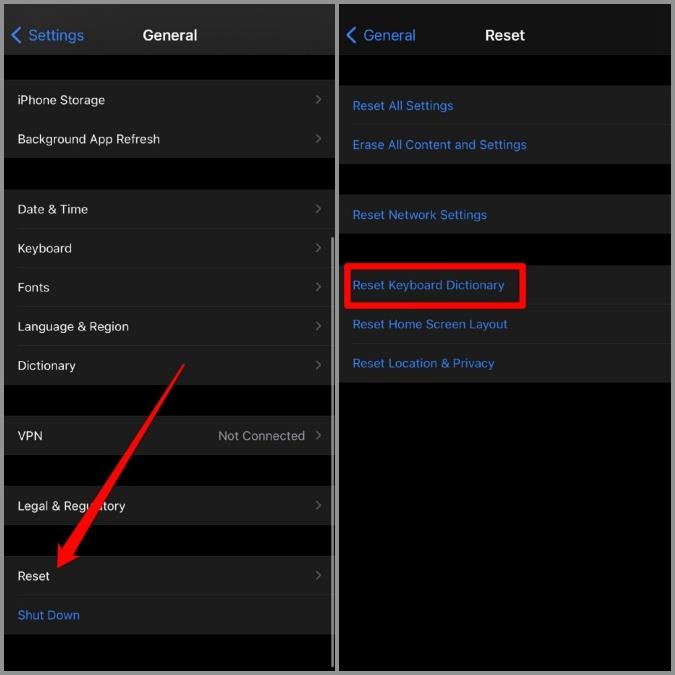
Подведение итогов: изменение размера клавиатуры iPhone
Это все, что нужно для изменения размера клавиатуры на iPhone. Вы можете выбрать любой из упомянутых выше подходов и легко изменить размер клавиатуры на вашем iPhone. Кроме того, вы также можете попробовать некоторые из этих клавиатур Bluetooth , чтобы улучшить работу с клавиатурой на вашем iPhone.
Читайте также: 8 лучших клавиатур с эмодзи для iPhone (2021)
Хотите использовать быстрые заметки в iPad? Узнайте, что такое Quick Note и как его использовать на iPadOS 15, используя советы, упомянутые в посте.
Оставалась всего неделя до мероприятия Apple в 2019 году, на котором будет представлена следующая версия iPhone. Вот все, что вам нужно знать об iPhone 11.
На iPhone нет собственного способа заблокировать и защитить паролем ваши фотографии, но я нашел классный способ сделать это. Узнайте больше, чтобы узнать.
У вас есть iPhone и вы хотите редактировать видео? Вы можете легко сделать это с помощью этих лучших видеоредакторов для iPhone. Есть один для всех.
Как аннотировать и подписывать ваши PDF-файлы на iPhone
Ограничено интерфейсом единого таймера Apple? Не беспокойтесь, у меня есть список всех лучших приложений-таймеров для iPhone и iPad на разные случаи жизни.
Хотите сканировать документы, но у вас нет сканера? Вот некоторые из лучших приложений для сканирования для iPhone, которые позволяют создавать высококачественные редактируемые сканы.
Вы хотите создать счет на iPhone? Прочтите пост, чтобы узнать о шести лучших приложениях для создания счетов для iPhone.
Вот некоторые из лучших iOS-приложений для составления ментальных карт, позволяющих повысить производительность, генерировать идеи, сохранять концентрацию, создавать блок-схемы и многое другое.
iPhone теперь может автоматически менять обои, но вам нужно настроить его один раз. Вот краткое описание процесса.